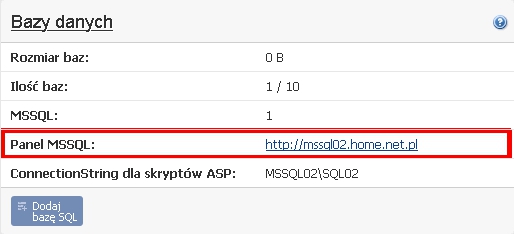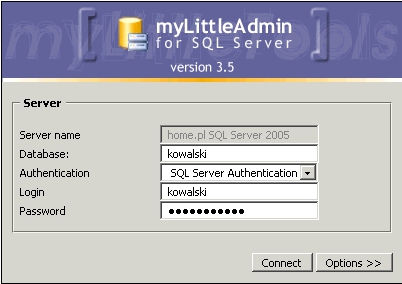Logowanie do bazy danych MSSQL w nowym Panelu klienta
- Zaloguj się w Panelu klienta home.pl
- Kliknij tutaj, aby zobaczyć jak się zalogować.
- Kliknij opcję menu Usługi WWW, która znajduję się po lewej stronie ekranu.
- Kliknij w nazwę hostingu na którym chcesz utworzyć lub edytować bazę MSSQL.
- W sekcji Bazy danych kliknij Wszystko, aby sprawdzić aktualnie utworzone bazy, edytować je.
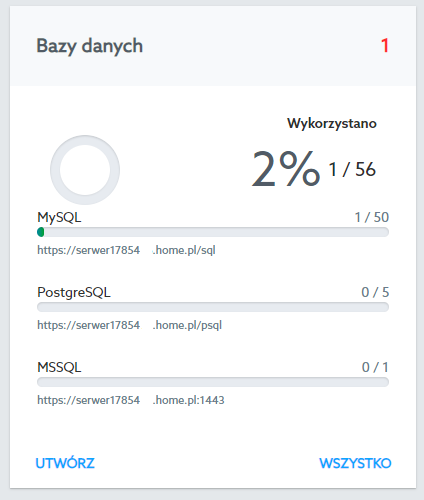
- Kliknij w wybraną bazę danych aby przejść do jej edycji lub przycisk Panel aby przejść do panelu myLittleAdmin.
- Zaloguj się podając dane dostępowe do bazy danych.
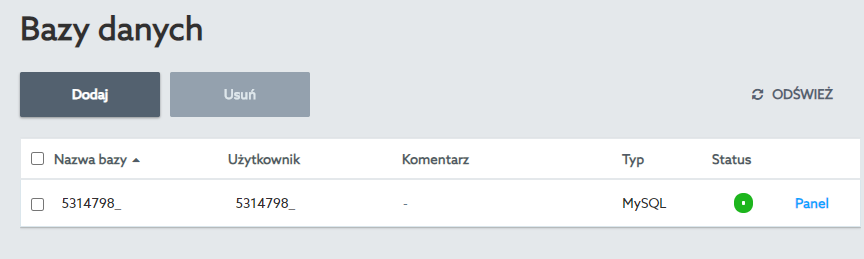
Jak zalogować się do wybranej bazy danych MSSQL za pomocą myLittleAdmin?
Link do narzędzia myLittleAdmin znajduje się w Panelu klienta home.pl po zalogowaniu się do serwera Windows.
- Zaloguj się w Panelu klienta home.pl do serwera typu Windows.
- Kliknij tutaj, aby sprawdzić jak się zalogować.
- Kliknij opcję menu „Usługi”, która znajduje się po lewej stronie ekranu.

- Kliknij nazwę serwera, w którym chcesz skorzystać z narzędzia myLitlleAdmin.
- Kliknij przycisk „Konfiguracja usługi”, który pojawi się w wyświetlonym mini-podglądzie usługi.
- W prawym dolnym rogu ekranu, przy pozycji „Panel MSSQL” odnajdziesz link, w który należy kliknąć w celu uruchomienia narzędzia myLittleAdmin.
- Po kliknięciu w powyższy link zostaniesz poproszony o autoryzację tzn. podanie nazwy oraz hasła dostępu do bazy danych. Więcej informacji na temat dodawania oraz edycji bazy danych MSSQL.
- Po podaniu wszystkich niezbędnych danych autoryzacyjnych, kliknij przycisk „Connect” – nastąpi próba połączenia z wybraną bazą danych MSSQL.
Pamiętaj, że nazwa użytkownika do bazy danych jest taka sama jak nazwa bazy danych MSSQL!